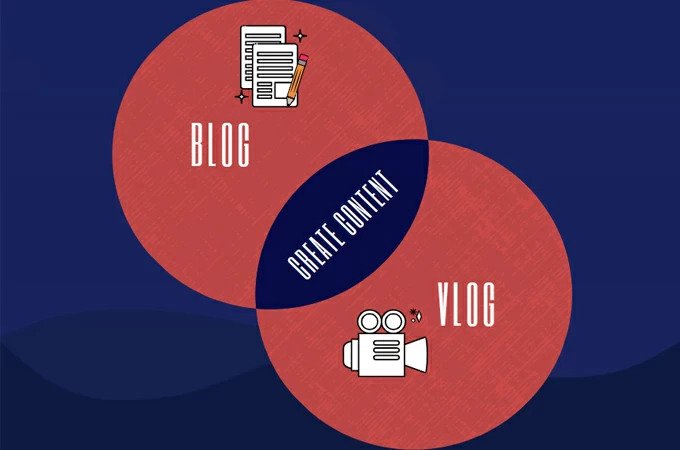
Le diagramme de Venn est une représentation visuelle composée de cercles qui se chevauchent pour montrer une comparaison entre deux choses. Chaque cercle contient des caractéristiques ou des caractéristiques d’une entité ou d’une collection d’objets. En utilisant cette illustration, vous serez en mesure d’acquérir une compréhension d’idées complexes et de résumer les informations avec beaucoup de clarté. Dans cet article, nous vous guiderons à travers les étapes faciles pour faire un diagramme de Venn. Nous utiliserons des outils en ligne et faciles à utiliser pour votre commodité. Suivez-le pour créer votre propre diagramme de Venn.
Méthodes simples et pratiques pour faire un diagramme de Venn
Faire un diagramme de Venn sur Microsoft Word
Lors de la création d’un diagramme de Venn, vous n’avez besoin d’aucun programme spécial avec des formes dédiées pour ce diagramme. Cela peut être facilement trié à l’aide de programmes sur votre bureau tels que Microsoft Word . Si ce logiciel est installé sur votre ordinateur, vous pourrez faire un diagramme de Venn en un rien de temps. Voir le guide ci-dessous pour faire ce diagramme.
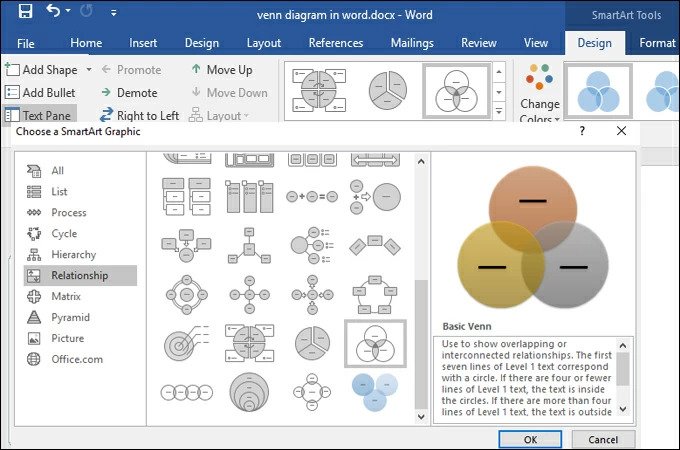
- Lancez l’application Word et accédez à la fenêtre graphique « SmartArt ». Naviguez simplement vers « Fichier » > « Nouveau document » > onglet « Insérer ». Dans l’onglet Insertion, vous verrez la fenêtre graphique SmartArt et sélectionnez le diagramme de Venn dans la catégorie « Relation ».
- Ensuite, ouvrez le volet de texte en cliquant sur l’icône en forme de flèche et collez ou saisissez les informations de vos entités. Maintenant, utilisez des zones de texte pour insérer du texte sur des zones de cercles qui se croisent pour créer un diagramme de Venn.
- Une fois toutes les informations ajoutées, vous pouvez procéder à la personnalisation de votre diagramme de Venn. Cliquez avec le bouton droit sur le cercle que vous souhaitez styliser et choisissez, Formater la forme et personnaliser le style de remplissage, le style de ligne, la couleur, puis vous enregistrez un fichier comme d’habitude.
Comment faire un diagramme de Venn dans Microsoft Excel
Vous pouvez également utiliser Excel pour faire un diagramme de Venn afin de ne pas avoir à quitter l’environnement de Microsoft. Il ne vous permet pas seulement de stocker et d’organiser des données, mais vous pouvez également l’utiliser pour créer des diagrammes de base. Le processus de création du diagramme à l’aide d’Excel est presque similaire à Word. Pour commencer, suivez les étapes ci-dessous.
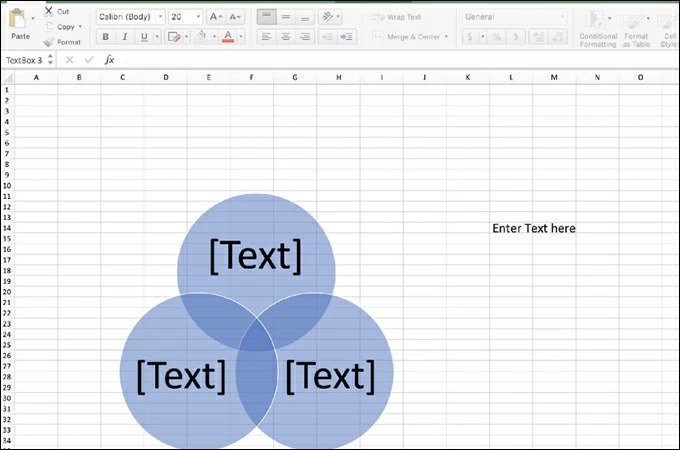
- Au départ, vous devez commencer avec un nouveau document Excel. Accédez à l’onglet Insertion et sélectionnez SmartArt. Le menu des graphiques SmartArt apparaîtra avec une liste de catégories de diagrammes. Sélectionnez le menu «Relation» et choisissez le modèle de diagramme pour faire rapidement un diagramme de Venn.
- Modifiez maintenant votre modèle de diagramme de Venn en modifiant le texte, le style de police, la taille et la couleur. Vous pouvez également ajouter un autre cercle en cliquant sur « Ajouter une forme ».
- Dessinez des zones de texte et remplissez-les avec vos données. Après cela, placez-les sur les cercles appropriés pour ajouter du contenu. Vous pouvez ensuite styliser le diagramme en modifiant la couleur des cercles, la taille et enregistrer la sortie finale.
Créer un diagramme de Venn dans Google Docs
Passant à notre troisième solution, nous avons Google Docs . C’est une bonne alternative pour les utilisateurs qui souhaitent apprendre à créer un diagramme de Venn en ligne. Il est entièrement basé sur le Web et gratuit. De plus, il vous permet de modifier un nouveau document ou un document existant. Tant que vous disposez d’un compte Gmail, vous0 pourrez profiter de la suite Google Docs.
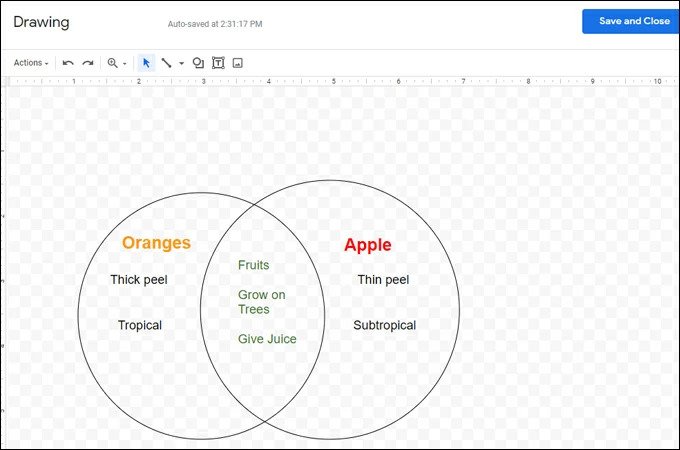
- Accédez à Google Docs sur votre navigateur et ouvrez un nouveau document. Cliquez sur « Insérer » dans le menu supérieur et passez votre souris sur « Dessin » et sélectionnez « Nouveau ».
- Depuis le panneau de dessin, cliquez sur l’icône « Formes » et ajoutez des cercles. Pour ajouter du contenu, insérez des zones de texte et ajoutez du texte ou des nombres.
- Une fois terminé, cliquez sur le bouton « Enregistrer et fermer ». Pour apporter des modifications, double-cliquez sur le dessin pour entrer dans l’éditeur.
Faire un diagramme de Venn avec GitMind
Si vous recherchez un outil dédié à la création de diagrammes comprenant le diagramme de Venn, vous devriez envisager d’utiliser GitMind . L’interface entière est facile à naviguer. En utilisant son éditeur intuitif, il vous aidera à créer un diagramme en ligne sans aucun problème. En plus de cela, vous pouvez l’utiliser pour créer des cartes mentales, des organigrammes et d’autres représentations visuelles. De plus, tous les projets sont enregistrés sur le cloud sans expiration. Voici une instruction étape par étape sur la façon de créer un diagramme de Venn en ligne à l’aide de GitMind.
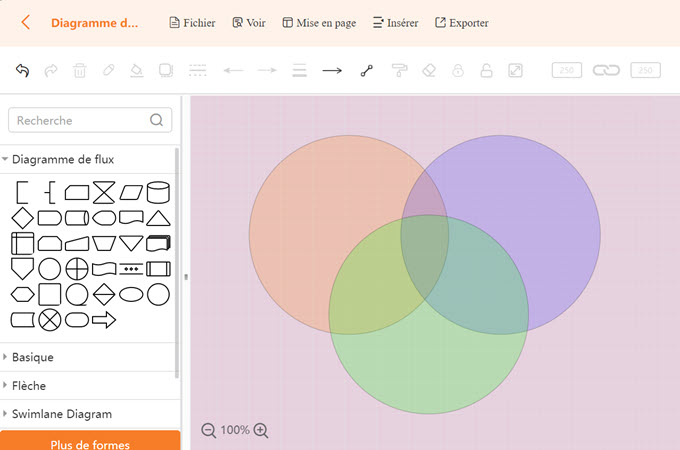 Éditer ce modèle
Éditer ce modèle - Tout d’abord, allez sur le site officiel de GitMind en utilisant n’importe quel navigateur et cliquez sur « Commencez » depuis la page principale.
- Cliquez sur « Nouvel diagramme » pour accéder au panneau d’édition. Faites glisser et déposez des formes et n’oubliez pas de décocher l’option « Remplir » pour afficher la partie superposée des cercles.
- Ajoutez du texte en cliquant sur le bouton « Insérer » et sélectionnez « Texte ». Tapez le contenu de votre diagramme et placez-les en fonction des catégories auxquelles ils appartiennent. Vous pouvez exporter le projet sous forme d’image ou de fichier PDF ou le conserver dans le cloud.
Conclusion
Vous savez maintenant comment faire un diagramme de Venn à l’aide de Word, Excel et Google Docs. Ainsi, si vous souhaitez visualiser des informations et montrer comment les choses sont semblables et différentes, vous pouvez utiliser les outils suggérés. Alternativement, GitMind est un excellent outil pour créer divers types de diagrammes, y compris Venn. Son utilisation est gratuite et dispose d’une interface intuitive pour créer des diagrammes professionnels et sans aucune difficulté.
Laissez un commentaire